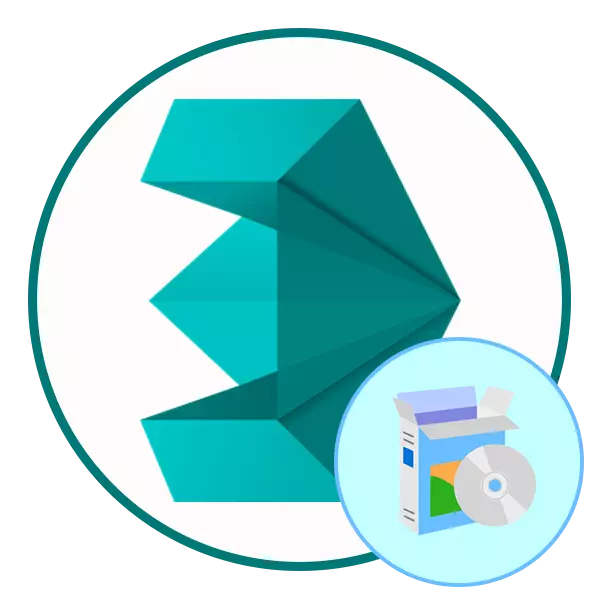
Autodesk 3ds ማክስ ከሶስት-ልኬት ሞዴሊንግ, አኒሜሽን እና በዓይነ ሕሊናዎ በጣም ታዋቂ ፕሮግራሞች አንዱ ነው. በተለያዩ የስነጥበብ መስኮች ውስጥ በንቃት ይሠራል - የካርቱንቶች, ጨዋታዎች እና ሌሎች ተመሳሳይ ፕሮጄክቶች መፈጠር. ልምድ ልምድ ያላቸውን ተጠቃሚዎች ለመጠቀም ይመከራል, ግን አዲሱን መጪው የዚህ ሶፍትዌር እድገት እንዲወስድ የሚያግድ ነገር የለም. 3Ds MAX ን ለመጫን በሚሞክሩበት ጊዜ የሚታዩ ችግሮች ያጋጠማቸው ችግሮች ናቸው. ስለዚህ, የዛሬዎቹ ይዘታችን ይህንን ሥራ ለመቋቋም እንዲረዳ የተዘጋጀ ነው.
Autodsk 3ds Max ን ይጫኑ
ከዚህ በታች ያሉት ሁሉም መመሪያዎች ግቡን ቀለል ለማድረግ ወደ እርምጃዎች ይሰበራሉ. በተጨማሪም, በኦፊሴላዊው ድር ጣቢያ ላይ በሚሰራጭ ሶፍትዌሩ የፍርድ ሂደት ውስጥ ምሳሌዎች እንደ ምሳሌ እንውጣለን. ፈቃድ ያለው ሶፍትዌሩን ለመጠቀም እንጠይቃለን. በእርግጥ, አንዳንድ ጊዜ ዋጋዎች በከፍተኛ ሁኔታ እየተበሉ ናቸው, ግን ይህ በዋነኝነት ለንግድ ዓላማዎች ጥቅም ላይ የሚውሉ የባለሙያ ስብስብ መሆኑን መገንዘብ አለበት.ደረጃ 1 የፍርድ ሂሳቡን ይፈልጉ እና ያውርዱ
የ AUTODESK ድር በትንሹ ፕሮግራሞች የሙከራ ስሪቶች ጋር ሁለት የተለያዩ ክፍሎች አሉ ምክንያቱም, ግራ ነው. በመጀመሪያው ማውረድ የሚቻለው ለወደፊቱ ፈቃድ የመክፈል እድልን ለማረጋገጥ የክፍያ ውሂብዎን ከገባ በኋላ ብቻ ነው. ማውረዱ ሰር ይጀምራል በኋላ በእርስዎ ኩባንያ መረጃ ብቻ መግለጽ አለብዎት በሁለተኛው ገጽ ላይ, (እንኳ ያልሆኑ ሕላዌ ይሁን). ሁለተኛውን አማራጭ እንመርምር ምክንያቱም ምርጥ ስለሆነ.
ወደ Outdesk ኦፊሴላዊ ድር ጣቢያ ይሂዱ
- ወደ የሶፍትዌሩ ገንቢ ኦፊሴላዊ ድር ጣቢያ ለመሄድ ከዚህ በላይ ያለውን አገናኝ ይከተሉ. እዚህ ላይ ከፍተኛ ፓነል ላይ ወደ "ሁሉም ምርቶች" ክፍል ይሂዱ.
- ዝርዝሩን አኑሩ እና "3DDS MAX" ን ይምረጡ.
- የምርት ገጽ ወደ "ነፃ ሙከራ" ክፍል ለመድረስ በሚፈልጉበት ቦታ ይከፍታል.
- እዚህ መጫንን ለመጀመር አግባብ ያለው አረንጓዴ ቁልፍ ላይ ጠቅ ያድርጉ.
- የስርዓቱን መስፈርቶች ይመልከቱ እና ወደ ቀጣዩ ደረጃ ይሂዱ.
- የትምህርት ግብን የሚገልጹ ከሆነ ወደ ሌላ ጣቢያ መሄድ እና ልዩ ቅጽ እንዲሞሉ ከመረጡ የተነሳ ይመከራል. ቀጥሎም, ተገቢውን ቋንቋ ይግለጹ (ሩሲያኛ አይደገፍም), እና በሚቀጥለው ላይ ጠቅ ያድርጉ.
- አሁን ስለ ኩባንያው መረጃን ያሳያል. በማንኛውም መረጃ ብቻ ይለካሉ, በዚህ ላይ ምንም ነገር የለም.
- ከወረዱ በኋላ አስጀማሪውን ይክፈቱ.
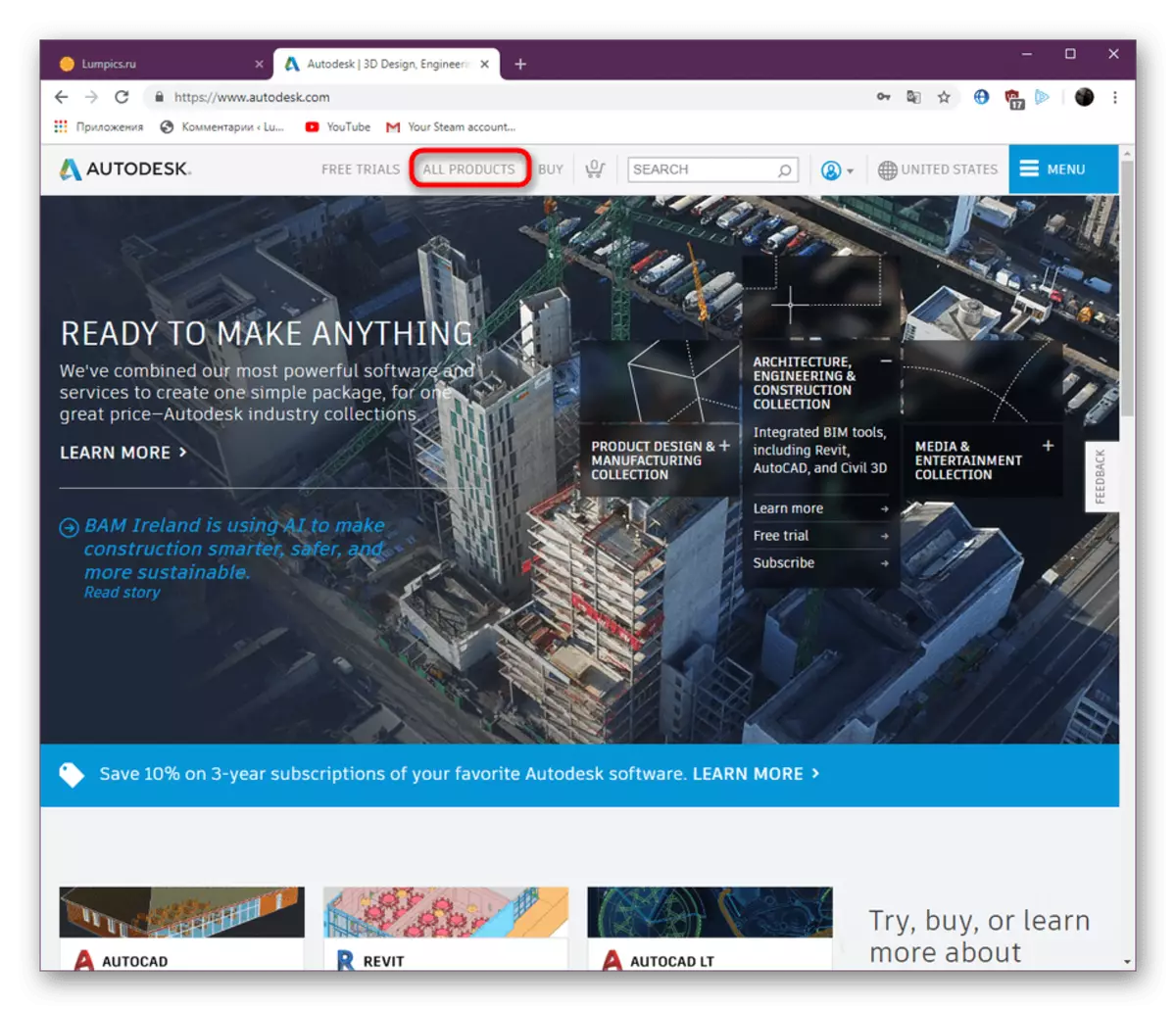
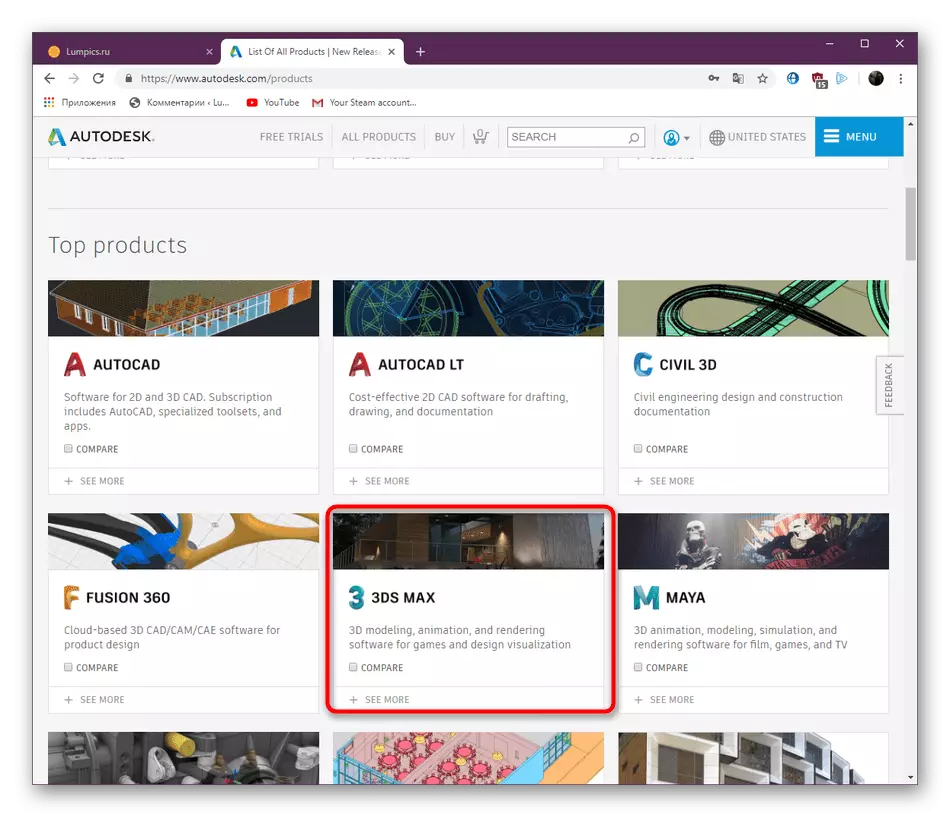
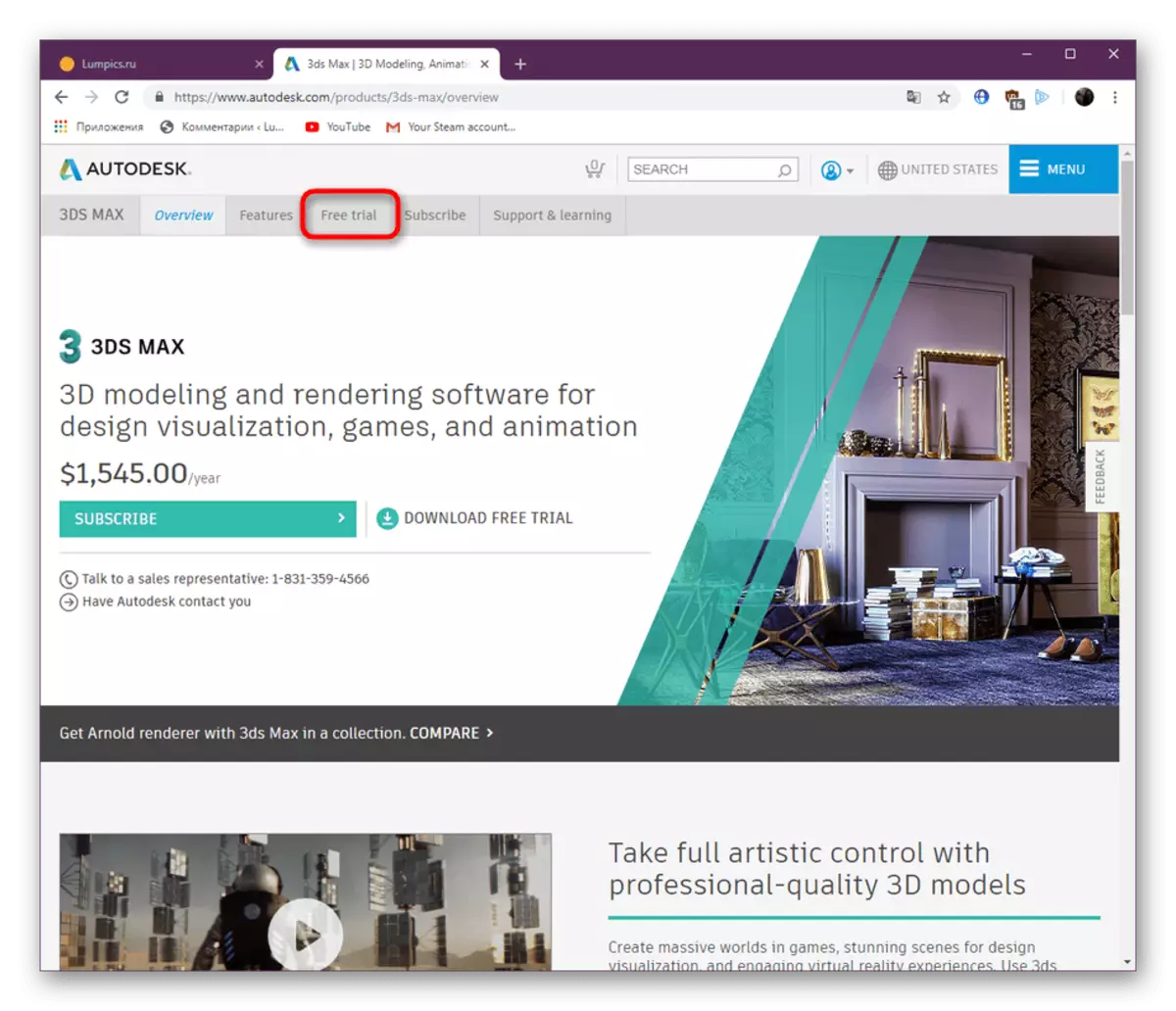
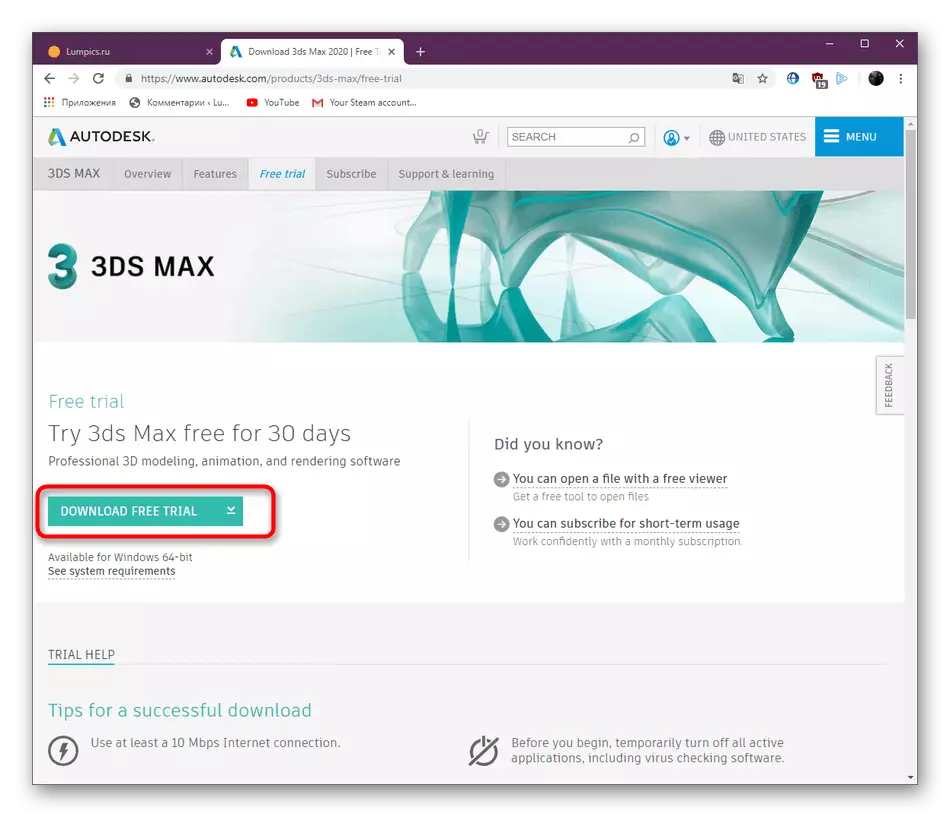
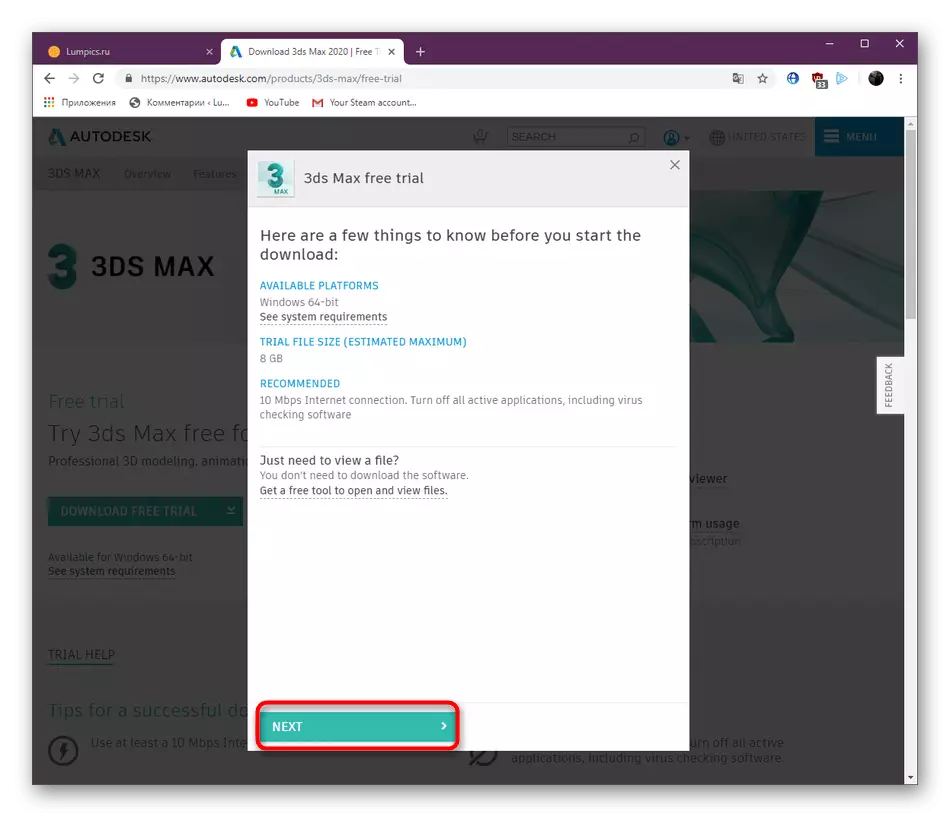
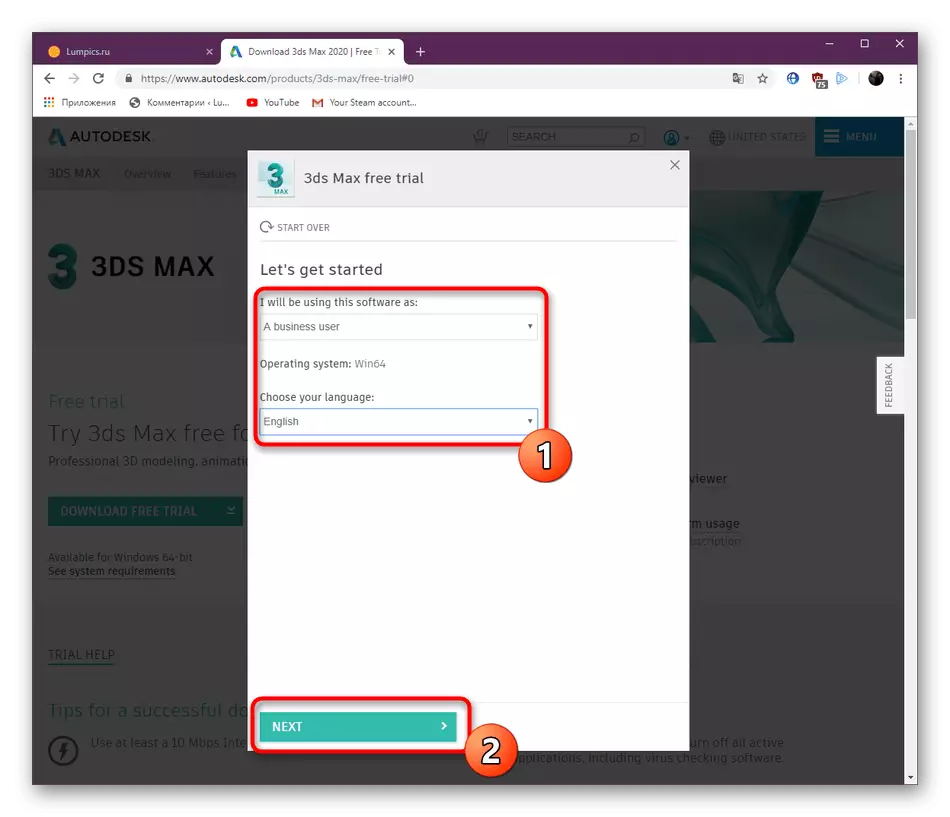
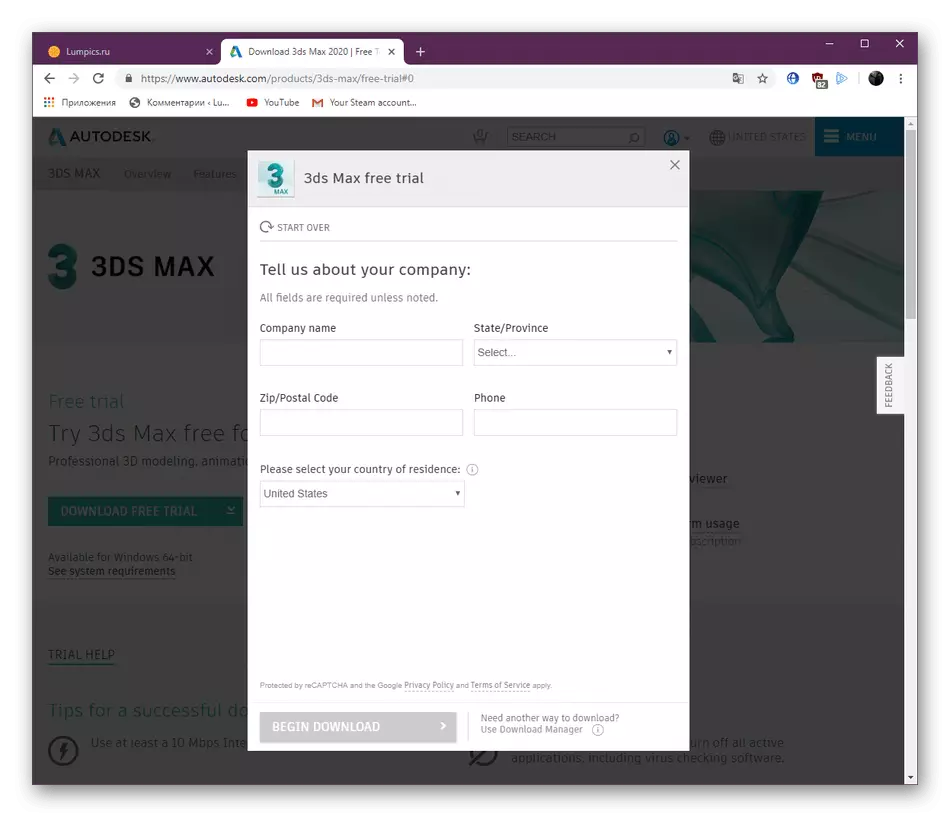
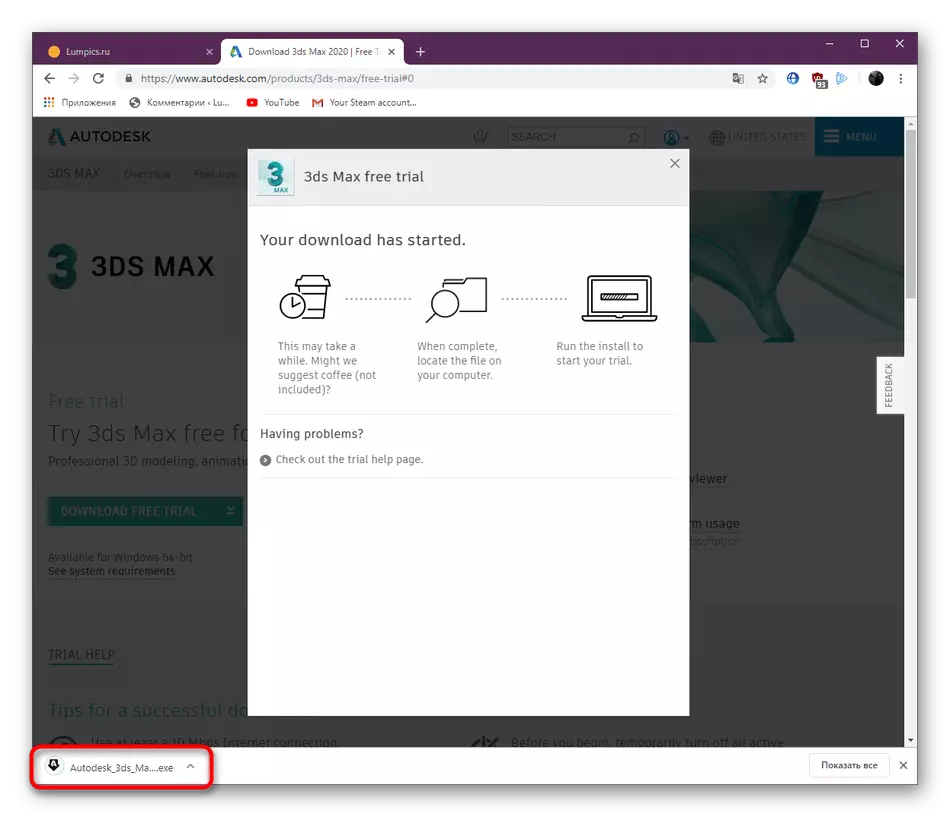
ደረጃ 2 ተጨማሪ መገልገያዎችን መጫን
በዚህ ደረጃ, የሁሉም የአሁኑ የ 3DS MAX ክፍሎች የመጫኛ ሂደት ይጀምራል. በዚህ ጊዜ, ከበይነመረቡ በበቂ ሁኔታ ብዙ ቁጥር ያላቸው የስርዓት ሀብቶች ስለሚጠቀም ሌሎች ፕሮግራሞችን መጫን ወይም ውስብስብ ተግባሮችን መጫን አለብዎት.
- አስጀማሪውን ከጀመሩ በኋላ የማይሽከረከሩ ይጠብቁ.
- ከዚያ የመጫኛ አዋቂውን ማውረድ ይጀምራል.
- ዋናውን ምናሌ ካሳዩ በኋላ ወደ "የመጫኛ መሳሪያዎች እና መገልገያዎች" ክፍል ይሂዱ.
- ሁለቱንም ንጥል ያለምንም ለውጦች የመጫን ቦታውን ይተው ወይም 3DS MAX የተቀመጡበት ቦታ "ጭነት" ከተያዙ በኋላ ይህንን ይምረጡ.
- ውርዶች ይጠብቁ. በጥቂት ደቂቃዎች በጥቂት ደቂቃዎች ይወስዳል.
- የሥራ ልምድ ለተጠናቀቁ በኋላ ማስታወቂያ ከተቀበሉ በኋላ.
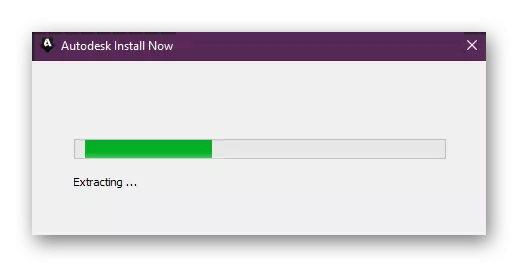
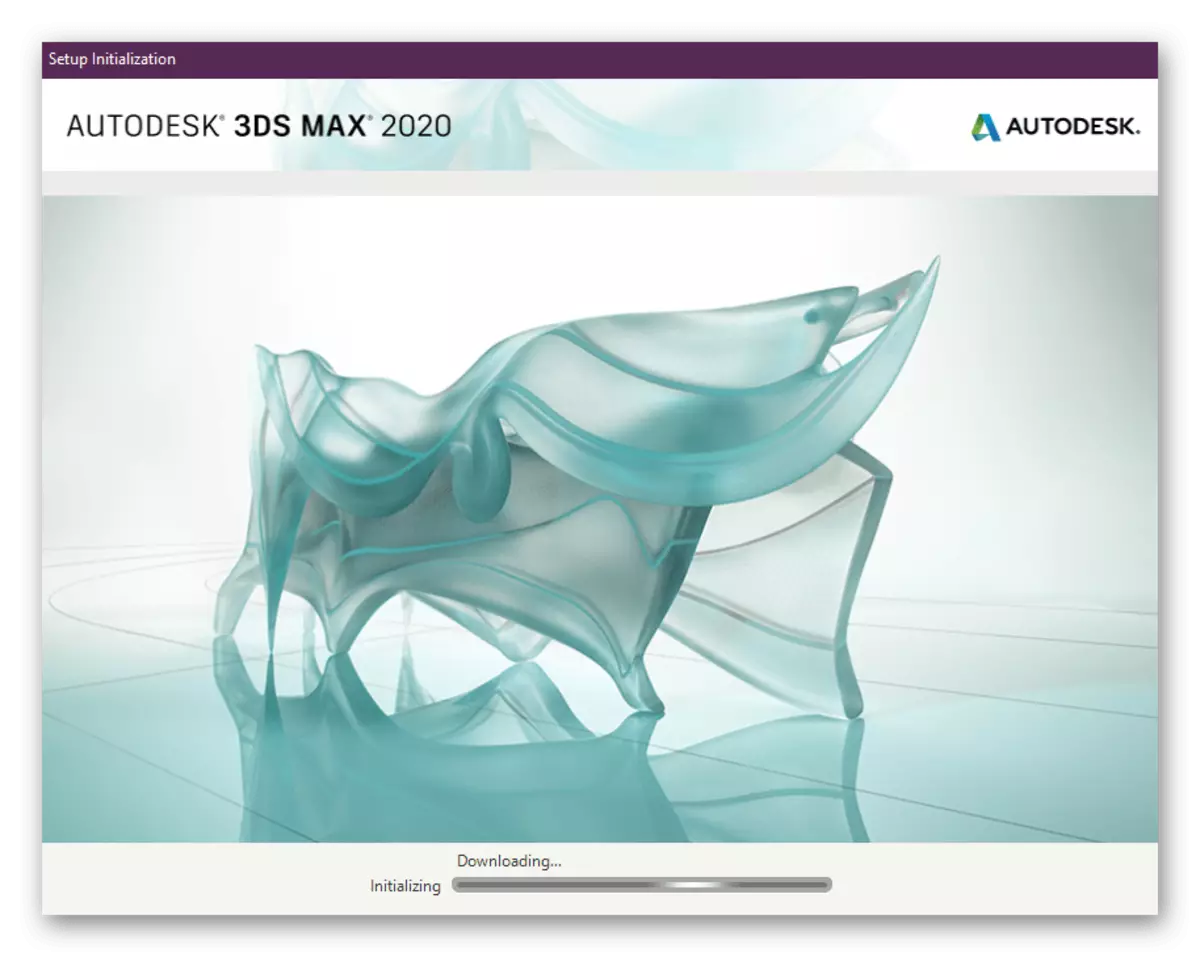
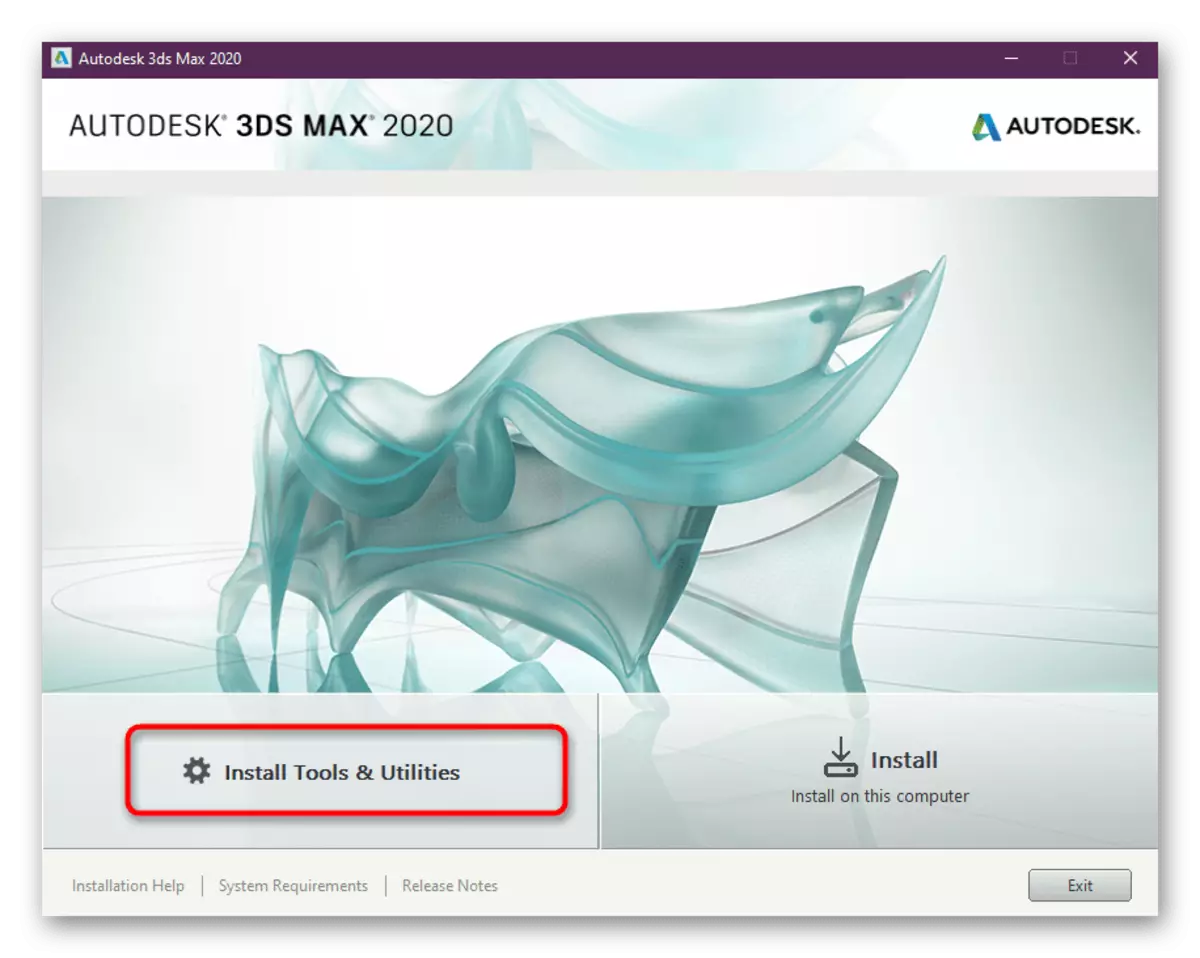
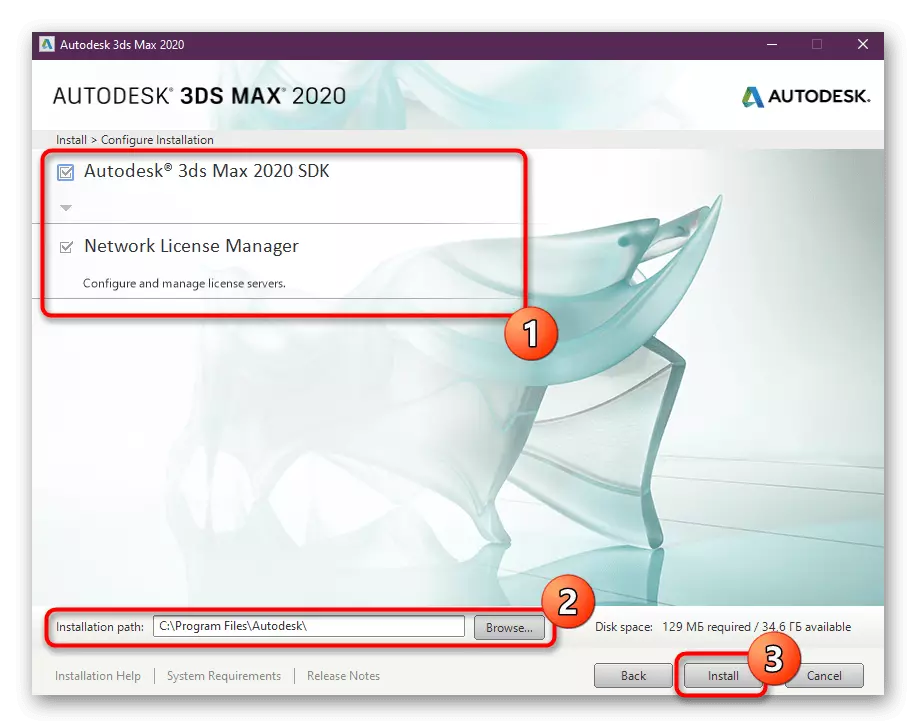
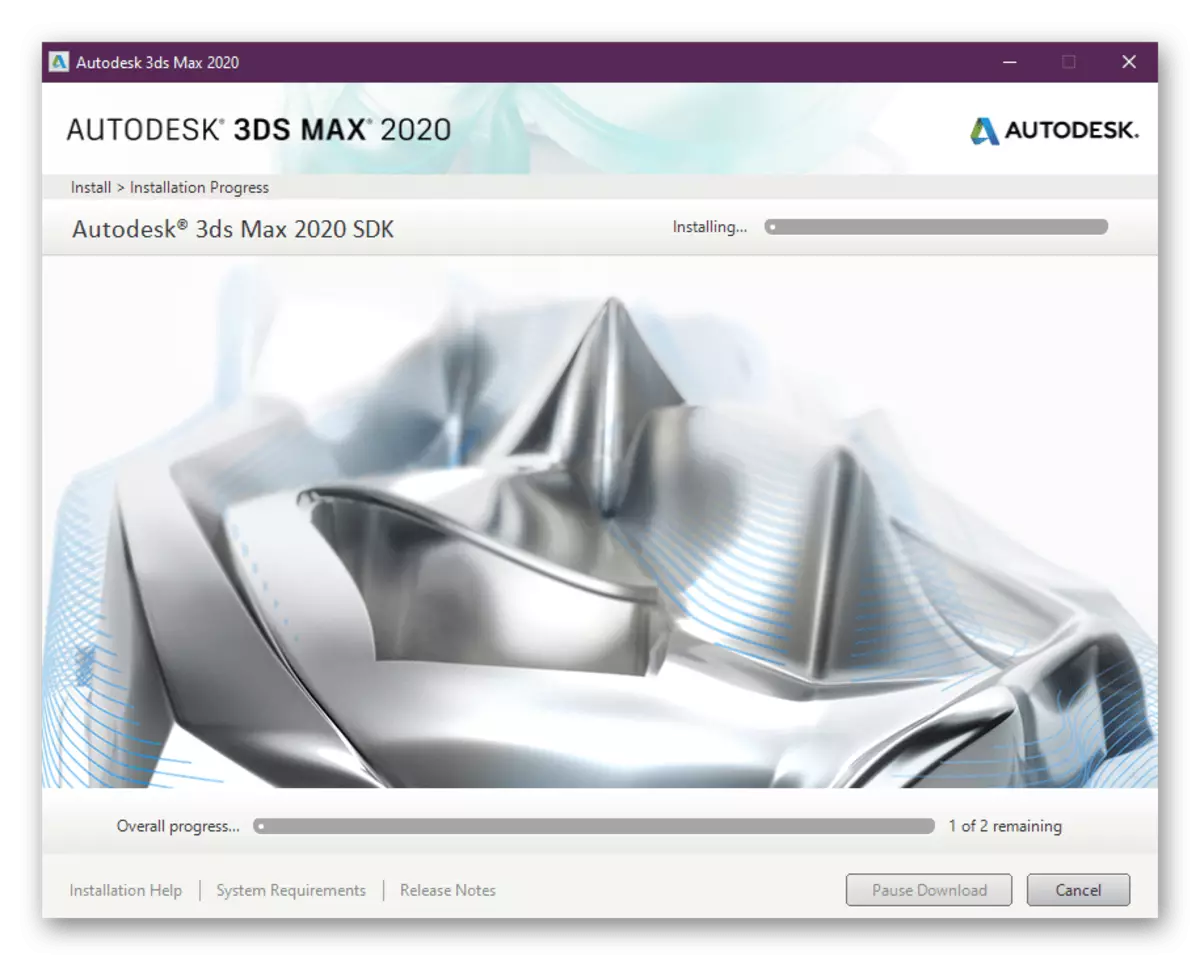
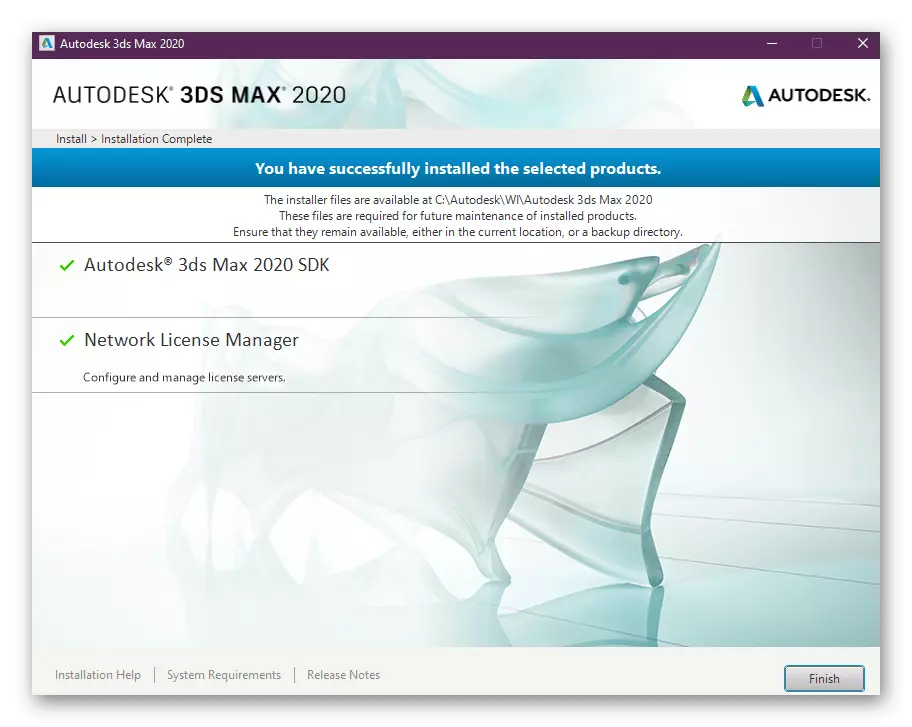
አሁን Autodesk 3ds Max SDK SDOPS ሊጫኑ ይችላሉ, ይህም ለወደፊቱ የተለያዩ ተጨማሪዎችን ለመጨመር እና በፍቃዱ ፈቃድ ለማዋቀር እና ለማዋቀር ይፈቅድልዎታል. እነዚህን መሳሪያዎች ሁለቱም በጣም ይመረጣል ወዲያውኑ ስለዚህ ለወደፊቱ ፕሮግራሙን ሥራ ጋር ምንም ዓይነት ችግሮች መኖራቸውን አልተጫኑም.
ደረጃ 3: Autodesk 3DS ማክስ ጫን
እኛ አሁን በጣም መሠረታዊ ሂደት ዞር - በቀጥታ 3 ዲ ሞዴሊንግ ለ መሣሪያ ራሱ በመጫን. ይህን ለማድረግ, እናንተ ማስጀመሪያ መጀመር ይኖርብዎታል.
- አዲስ መስኮት ከከፈቱ በኋላ "ጭነት" ቁልፍን ጠቅ ያድርጉ.
- ተገቢውን ቋንቋ በመምረጥ የፍቃድ ስምምነቱን ያስሱ, ያረጋግጡ እና የበለጠ ይሂዱ.
- ሁሉንም የሶፍትዌር ፋይሎች ለማዳን በሚፈልጉበት በኮምፒተርዎ ላይ ተገቢውን ቦታ ይግለጹ, ከዚያ "ጭነት" ቁልፍን ጠቅ ያድርጉ.
- ተጨማሪ አካላትን እና ማመልከቻውን እራሱ ማውረድ ይጠብቁ. የቡት ሂደት የኢንተርኔት ፍጥነት ላይ ይወሰናል ይህም ብዙ ጊዜ, ሊወስድ ይችላል, ስለዚህ ይህ, የዲስክ ቦታ 8 ጊባ ገደማ ይወስዳል.
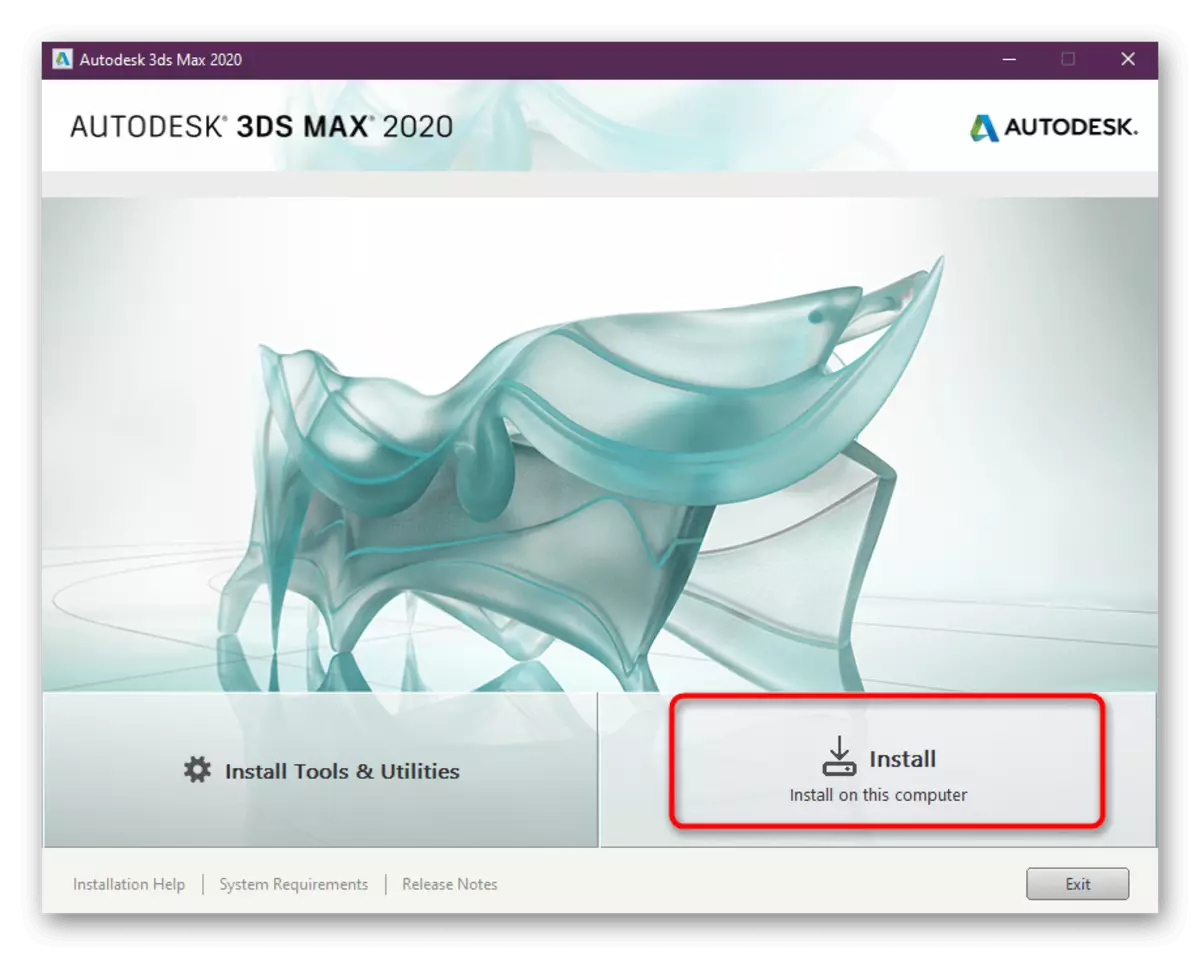
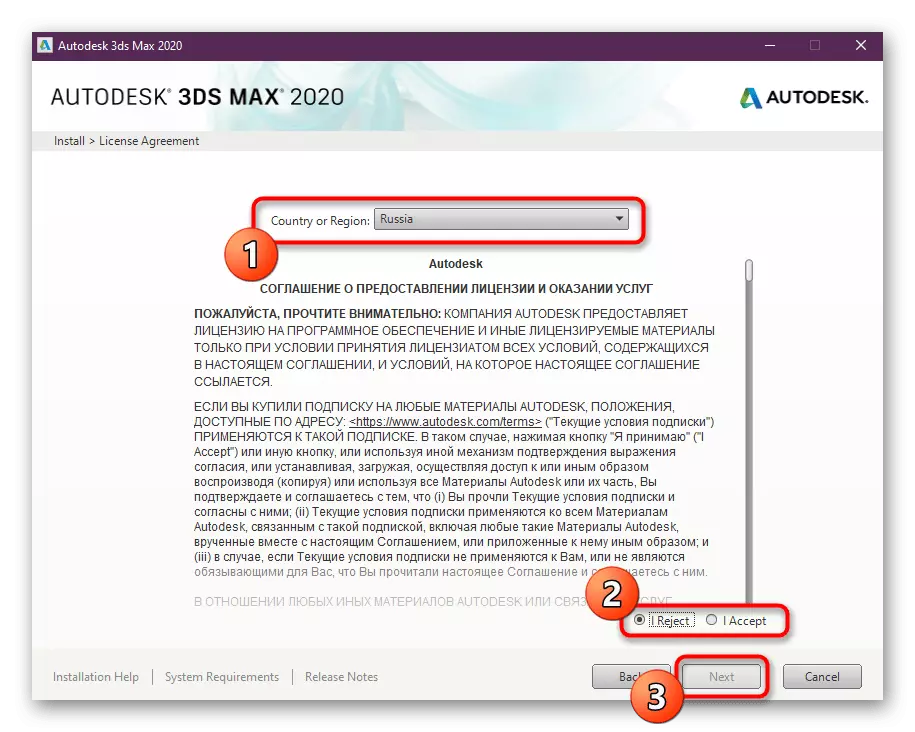
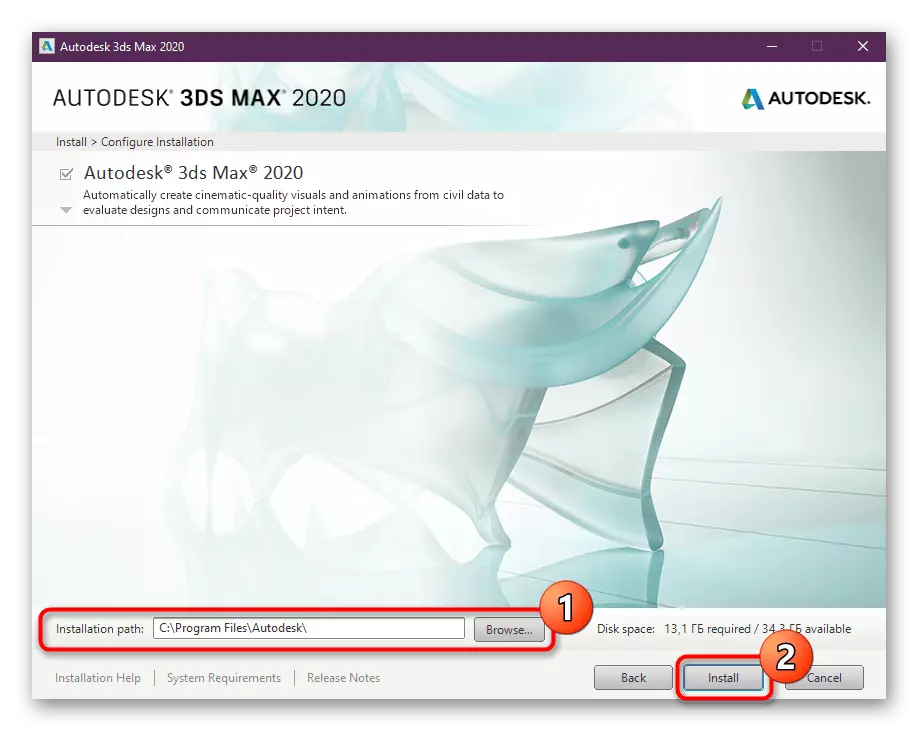
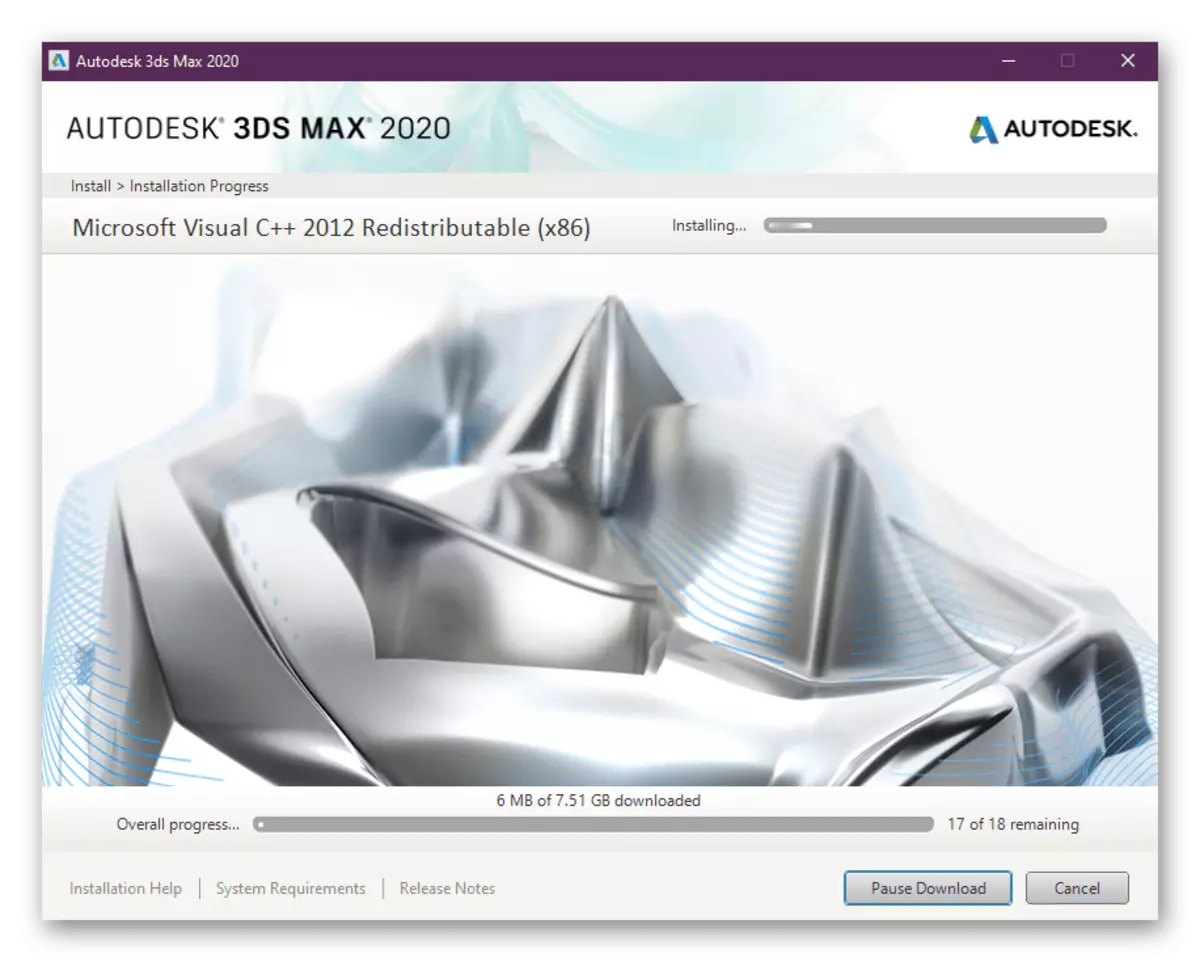
በተጫነበት ጊዜ እድገት ይታያል, የትኞቹ አካላት በአሁኑ ጊዜ እየተጫኑ ናቸው. እንደምታየው, እንደ የእይታ C ++ ያሉ ሁሉም የስርዓት ቤተ-መጽሐፍቶች በራስ-ሰር ይጫናሉ, ስለሆነም በዚህ ረገድ ምንም ችግሮች ሊኖሩት አይገባም.
ደረጃ 4: የመጀመሪያ ጅምር እና ስልጠና
ክፈት Autodesk 3DS MAX ጭነት በኋላ ወዲያውኑ ሊሆን ይችላል. ይህ አስፈላጊ አይደለም የእርስዎን ኮምፒውተር አስነሳ. ሲያዙ አጥርተው የመጀመሪያ እርምጃዎች ከዚህ እንደ ተሸክመው ናቸው:
- የመጫን ሲጠናቀቅ, እናንተ አክለዋል ምንዝሮች ዝርዝር ጋር በደንብ ይሆናል. ሶፍትዌሩን ለመጀመር, አስጀምር Now የሚለውን አዝራር ላይ ጠቅ ያድርጉ.
- እርስዎ "ጀምር ሙከራ" ተከተል የት የሙከራ ጊዜ, መጀመሪያ አንድ ማሳወቂያ አለ ይሆናል.
- ሶፍትዌር የሙከራ የተመደቡ ናቸው የቀሩት ቀናት: ቁጥር በተመለከተ መብት በላይ ይታያሉ መረጃ ላይ. በዚሁ መስኮት, የሚከፈልበት ፈቃድ ያለውን ማግኛ ወደ ሽግግር ይገኛል.
- የ ክፍሎች ብቻ ያላቸውን ሥራ በመጀመር ናቸው ሁሉ ወዲህ የመጀመሪያው መቀያየርን, በጣም ረዥም ጊዜ ሊወስድ ይችላል. ቀጣይ ሥራ አካባቢ አንድ ምርጫ ጋር ይታያሉ. ምስላዊ ውስጥ ለመሳተፍ የሚፈልጉ ንድፍ, ይህ ሁለተኛው አማራጭ መምረጥ የተሻለ ነው. ሥራ ሁሉም ሌሎች ዓይነቶች ፍጹም ጥንታዊ አካባቢ የሚከናወኑ ናቸው.
- ጀምሮ በኋላ, አንዲት ትንሽ የሽርሽር በዋናው 3DS MAX መሣሪያዎች ለ ማያ ገጹ ላይ ይታያል.
- የ «እገዛ» ክፍል ይሂዱ እና 3 ዲ ሞዴሊንግ ይህን መሣሪያ ጋር መስራት ለ የስልጠና ኮርሶች አንዱ በኩል መሄድ ከፈለጉ "አጋዥ» የሚለውን ምረጥ.
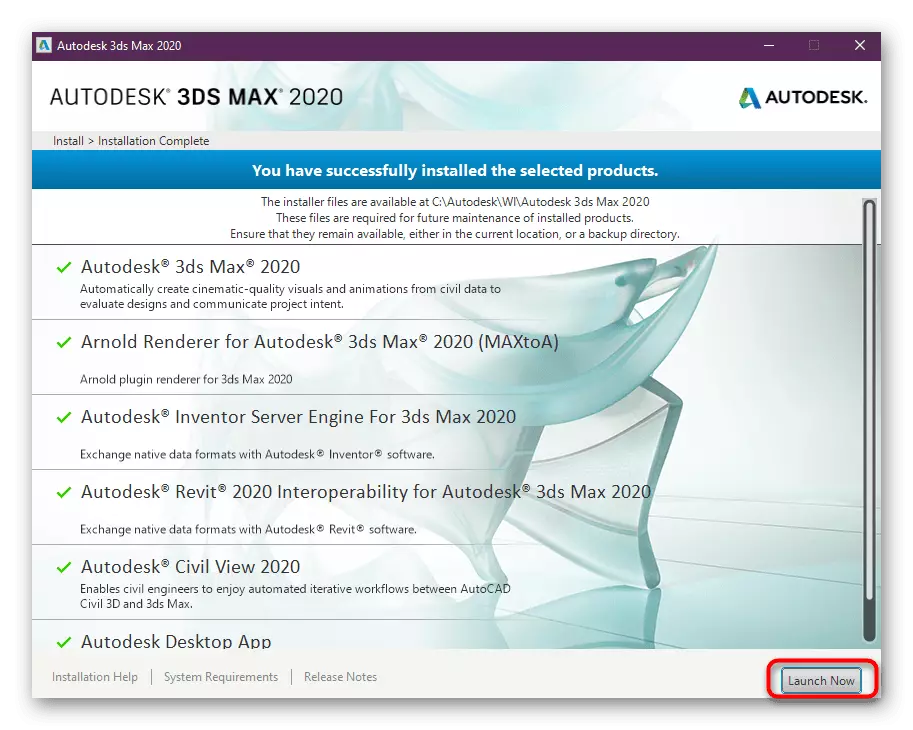
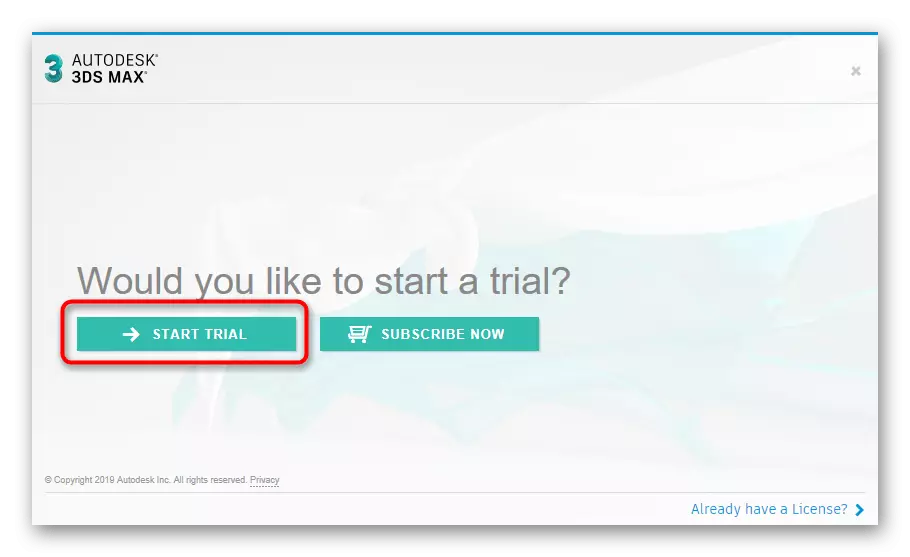
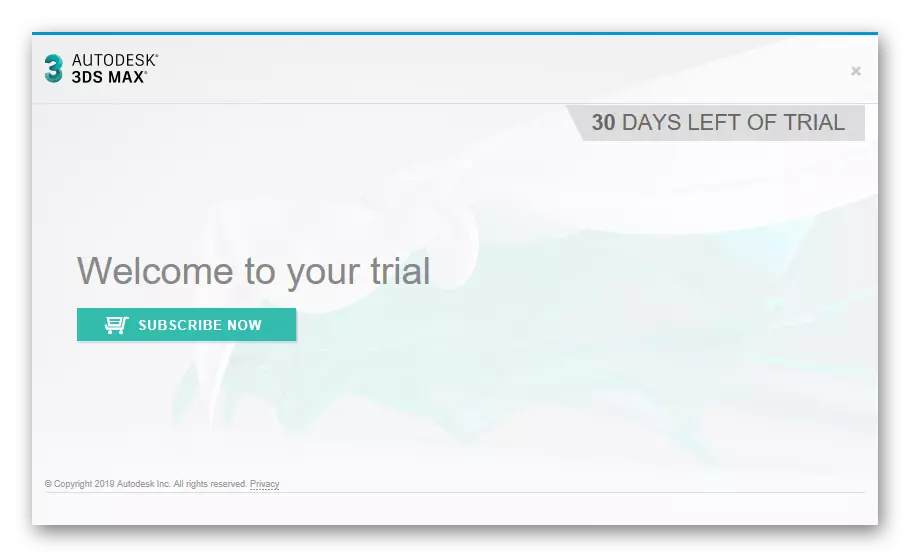
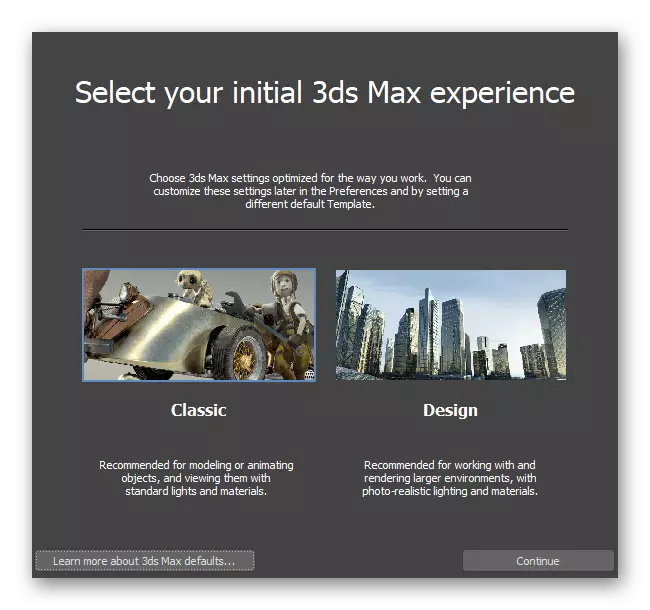
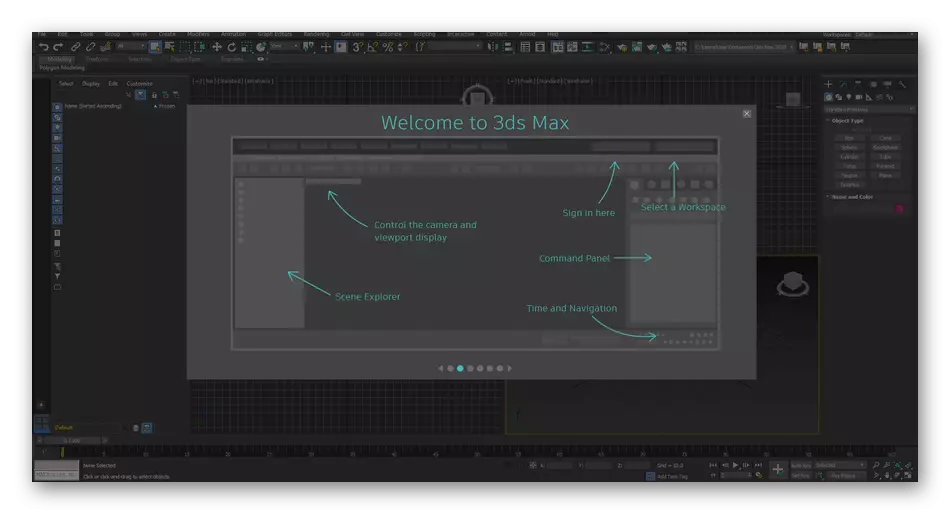
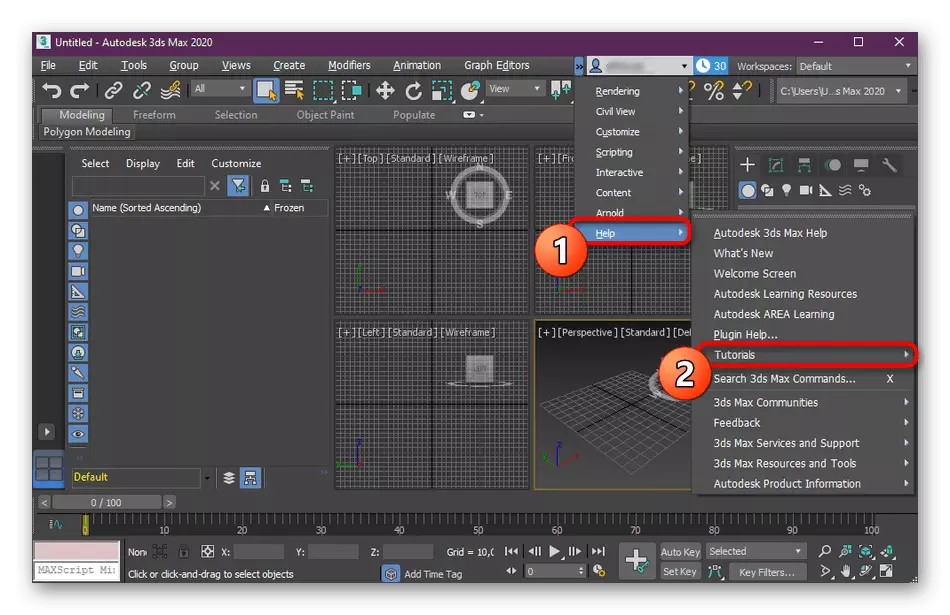
አሁን ለጀማሪዎች በተለይ የታሰቡ ናቸው የቻሉ ተጠቃሚዎች የትምህርት ዕቃዎች ትልቅ ቁጥር ነው. በተጨማሪ, በእኛ ጣቢያ ላይ ነዎት ፍሰቱ ሊገባ ለመፍቀድ አንዳንድ ጠቃሚ ቁሳቁሶች ማግኘት እና መሠረታዊ መሣሪያዎች ጠንቅቀው ይችላሉ. እኛ ከዚህ በታች በተዘረዘሩት አገናኞች ላይ ጠቅ በማድረግ ለማወቅ ይፈልጋል.
ተጨማሪ ያንብቡ
3DS MAX ውስጥ ቁልፎች
3DS MAX ውስጥ ሸካራማነቶች ተግባራዊ ለማድረግ እንዴት
3DS MAX ውስጥ አንድ ብርጭቆ ማድረግ እንደሚቻል
እኛ 3DS MAX ውስጥ መኪና ሞዴል
Autodesk 3DS MAX ለመጫን ጋር ችግሮችን መፍታት
አንዳንድ ጊዜ ተጠቃሚዎች በጥያቄ ውስጥ ያለውን ሶፍትዌር ለመፍጠር በሚሞክሩበት ወቅት የሚከሰቱ የተለያዩ ድክመቶች ያጋጥሟቸዋል. ቀደም ከላይ እንደተጠቀሰው, ያላቸውን በተጨማሪም የፕሮግራሙን የመጫን ወቅት በቀጥታ የሚከሰተው, ጀምሮ እነርሱም, ሥርዓት ቤተ እጥረት ጋር የተያያዘ ሊሆን አይችልም. ሆኖም ግን, ከሌሎች ችግሮች ይህም ጋር ከእናንተ ጋር መወጣት ይኖርብናል ይታያሉ. ዋናው እና ተደጋጋሚ ችግሮች ተጨማሪ disassembled ይሆናል.
የስርዓት መስፈርቶች ጋር ያልሆነ በሚጣጣም
በሠራቸው ጊዜ ውስጥ ግዙፍ የስርዓት ሀብትን ከሚያስፈልጋቸው እነዚህ ፕሮግራሞች ውስጥ አንዱ ነው. ስለዚህ, በኃይለኛ ኮምፒተሮች ላይ ብቻ እንዲጫን ይመከራል. ሆኖም አንዳንድ ጊዜ ማስጀመር የሚከሰቱት ችግሮች ናቸው ስርዓተ-ጥምረት ስርዓተ ክወና በሚወጣበት ጊዜ ምክንያት ነው. እንዲህ ያለ ነገር ስለ የመጀመሪያ እንዲሰሙ ገና ሁሉ ልኬቶችን መለየት የማይችሉ ከሆነ, ከዚህ በታች በዚህ ርዕስ ላይ የግለሰብ ቁሳቁሶች ለማንበብ አበክረን. ለእነሱ እናመሰግናለን, የፒሲዎን ስብስብ እና ባህሪዎች ከሶፍትዌሩ ኦፊሴላዊ ድር ጣቢያ ጋር ከተገለጹት መስፈርቶች ጋር ለማነፃፀር ይማራሉ.
ተጨማሪ ያንብቡ
ጥቅም ላይ የዋለውን የዊንዶውስ 10 ፈሳሽ መወሰን
የኮምፒተርዎን ባህሪዎች እንዴት ማግኘት እንደሚቻል
ምንም አስተዳዳሪ መብቶች የሉም
አብዛኛውን ጊዜ, ወደ መጫን የሚችል መሣሪያ ዲስክ ሥርዓት ክፍልፍል ላይ ሁሉ ፋይሎችን ያከማቻል, እና ሌሎች ቤተ ደግሞ አክለዋል ናቸው. ይህ ሁሉ አስተዳዳሪው መብቶች ይገኛሉ ከሆነ ብቻ ተሸክመው ነው. ሌላ መለያ ሲጠቀሙ በመጀመሪያ የአስተዳዳሪ መብቶችን ማግኘት ይኖርብዎታል ከዚያ ወደ መጫኛ ይሂዱ.
ተጨማሪ ያንብቡ-የአስተዳዳሪውን መለያ በዊንዶውስ ውስጥ ይጠቀሙ
አጭር ስም የመፍጠር ባህሪ ለፋይሎች ተሰናክሏል.
የፋይል ስሞችን ለመቀነስ የሚረዱዎት ዊንዶውስ አነስተኛ ባህሪ አለው. በነባሪነት, በተቋረጠው ሁኔታ ውስጥ ነው, ለዚህም ነው ከ 3DS MAX ጋር ግጭቶች የሚኖሩት. ይህንን ባህሪ ለተወሰነ ጊዜ ለማንቃት እና በኋላ ከተጫነ በኋላ. ይህ ሂደት መዝገቡ አርታዒ በኩል አፈጻጸም ነው.
- WinDe + R ቁልፎችን ጥምረት በመያዝ "ሩጫ" መገልገያ "ይደውሉ. በግቤት መስክ ውስጥ Regudit ን ይፃፉ እና ENTER ቁልፍን ይጫኑ.
- ከላይ ፓነሉ ላይ ያለውን አዲስ መስኮት በመክፈት በኋላ አድራሻዎን ያስገቡ እና ሂድ:
HKEY_LOCAL_MACHINE \ ስርዓትዎ \ CURRENTCONTROLSET \ ቁጥጥር \ ስርዓተ ፋይል ድረስበት.
- "NTFSDIS ሊታወቅ የሚችል 8D3ATSESTIONCE" ተብሎ በሚጠራው የአቃፊ ፋይል ውስጥ ተኛ.
- ዋጋውን ወደ "0" ይለውጡ እና ለውጦቹን ያስቀምጡ.
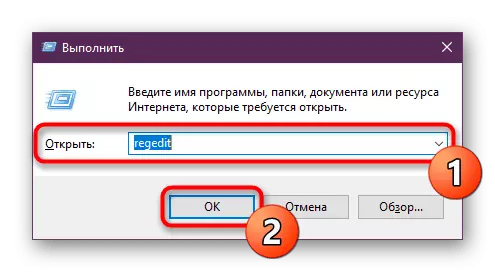
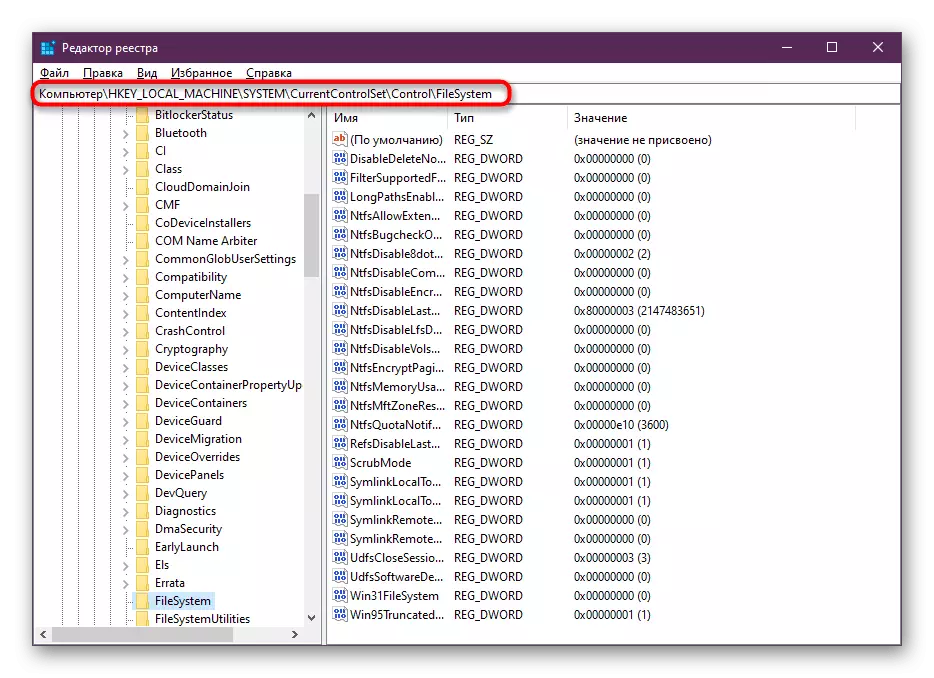
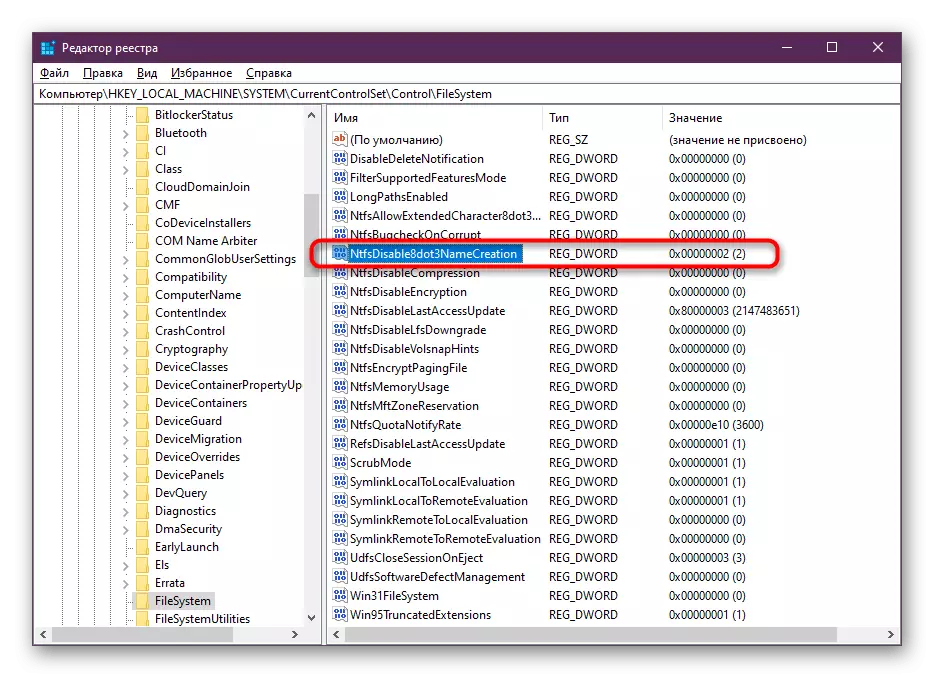

ይህ ኮምፒውተሩን እንደገና ይጀምር እና ሶፍትዌር ለመጫን የተደረገው ሙከራ መድገም ብቻ ይኖራል. መጫኑን በተሳካ ሁኔታ ከጨረሱ በኋላ, ከዚያ በኋላ ሌሎች ግጭቶች ወደ "2" ወደ "2" እንዲመለሱ እንመክራለን.
በውጭ ያለው የፋይናንስ ስሪት በመጠቀም ከመጫን ጋር የተቆራኙ ሌሎች ችግሮች ሁሉ ይነሳሉ. አጠቃቀማቸው ሕገወጥ ስለሆነ ከእነዚህ አብያተ ክርስቲያናት ጋር የሚዛመዱ ችግሮችን አንመረምም. እንደነዚህ ያሉ ሁኔታዎች እንዳያወጡ የሙከራ ሥሪቱን ከኦፊሴላዊው ድርጣቢያ እንዲያወርዱ እንመክራችኋለን.
እንደዛሬው መጣጥፍ አካል, Autodesk 3ds ን ማክስ ማክስ እና ስለሚያስችሏቸው ችግሮች ተነጋግሮለን. እንደሚመለከቱት, ስለእሱ አስቸጋሪ ነገር የለም, ሁሉም ነገር መፍትሄ እና በቀላሉ የተጫነ እና በቀላሉ ይጫናል, ከዚያ በኋላ ሶፍትዌሩ ከሱ ጋር ለመግባባት ወዲያውኑ ተደራሽ ነው.
